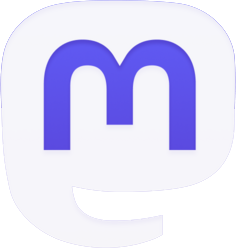Minden új szériás Hikvsion kamera és rögzítő a gyártósorról aktiválatlanul érkezik. Ez azt jelenti, hogy nincs érvényes belépési jelszava, ezt nekünk kell létrehozni.
- Régebbi szériás IP kamerák esetében az 5.3.0-ás szoftververzióig, rögzítők esetében a 3.3.0 verzióig az eszköz dobozán található IP címet az Internet Explorerbe beírva megadhatjuk a kezdeti jelszót, mely 8-16 karakter közé kell essen és kis/nagybetű/szám és speciális karakter kell legyen:


Figyelem! Miután az eszközt aktiváltuk nézzük meg, hogy elérhető-e hozzá új szoftver. Frissítés után az eszközt teljesen resetelni kell és újra aktiválni. Sok időt spórolhatunk meg.
2. Az újabb szofvtverrel rendelkező eszközök az SADP szoftver használatával aktiválhatóak. Töltsük le a legfrissebb SADP szoftvert és telepítsük fel. Az SADP-szoftver elindítása után a szoftver 15 másodpercenként automatikusan keresi az online eszközöket abból az alhálózatból, ahol a számítógépe található.

Itt beállíthatjuk az IP címet, portot, átjárót, jelszót, verification kódot a távoli eléréshez. DHCP címkiosztást csak akkor használjuk, ha nem tudjuk mely cmek szabadok a hálózatban. Későbbiekben ezt bármikor meg tudjuk változtatni (javasolt a fix IP cím beállítása). Most már a hálózaton elérhető az eszköz böngészőn keresztül is a megadott jelszóval (felhasználónév: admin), ahol már nagyon sok paramétert beállíthatunk. Az ajánlott böngésző Firefox 52.01 verzió! (kapcsolódó cikk – plugin javítás)
3. IVMS-4200 szoftver használatával is aktiválhatjuk az IP eszközöket. Töltsük le a legfrissebb verziót. A szoftvert elindítva az eszközkezelő menüben (Device managment) az alsó sorban kiválaszthatjuk a hálózatban lévő kamerát és az aktiválás gomb megnyomásával aktiválni is tudjuk.